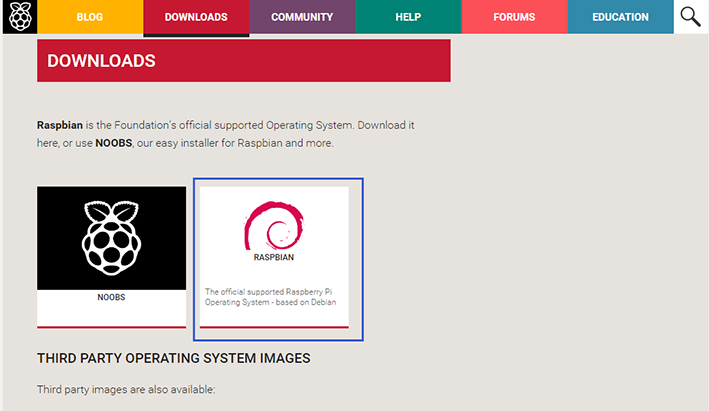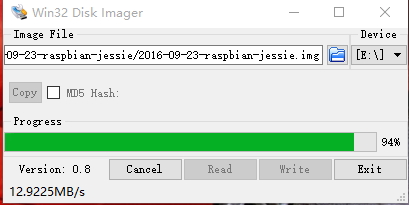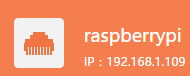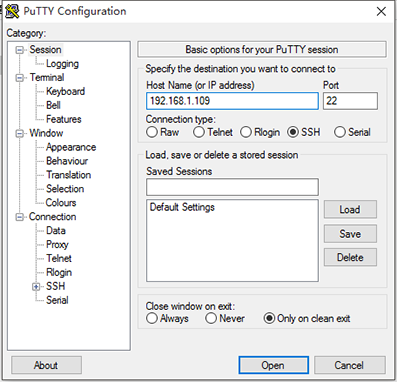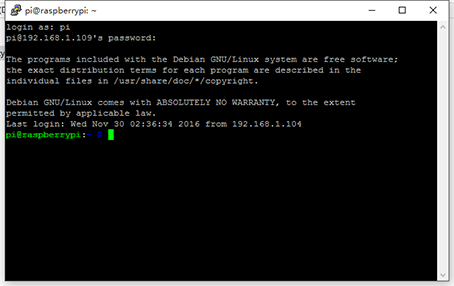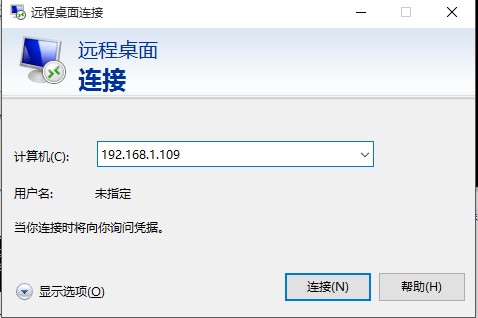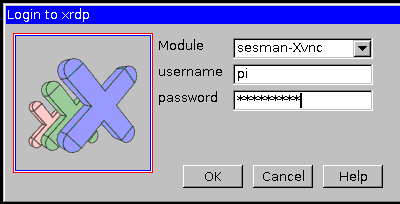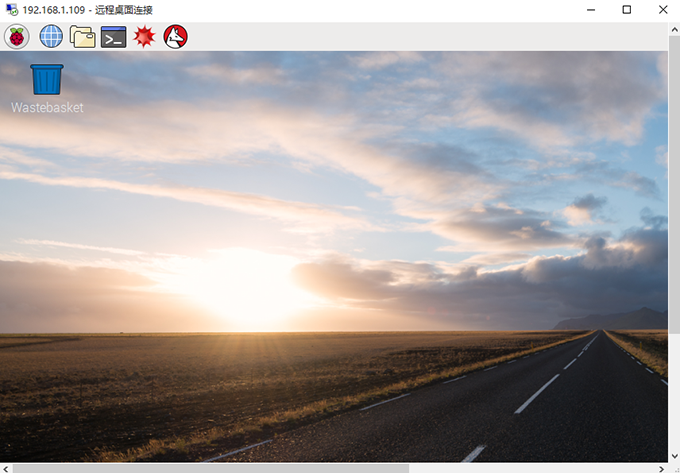樹莓派(Raspberry Pi 3) - 系統燒錄及系統使用
樹莓派(Raspberry pi)是一塊整合度極高的ARM開發板,不僅包含了HDMI,RCA,CSI,HDMI,GPIO等埠,還支援藍芽以及無線通訊。由於Raspberry Pi幾乎是為Linux而生的一款卡片式微型電腦,所以Raspberry Pi的作業系統也是多樣的,不僅支援Raspbian,Ubuntu Mate,Snappy Ubuntu核心等多種Linux作業系統,還支援Windows 10 Iot Core這款簡易的WIndows系統。
網上買樹莓派時,只是購買的一塊裸板,因此想執行起樹莓派一下配件是必不可少的:樹莓派主機板(Raspberry Pi 3),(5V / 2A)電源線,8GB記憶體卡,網線。由於樹莓派發熱很嚴重,因此最好配置2片散熱鋁片或銅片。
樹莓派系統燒錄
- 下載樹莓派作業系統(Raspbian基於debian的Raspberry Pi官方作業系統,如果是當開發板使用,最建議使用此係統)
進入官網https://www.raspberrypi.org/downloads/下載Raspbian系統(下載系統時推薦下載RASPBIAN JESSIE with PIXEL完整版,RASPBIAN JESSIE LITE簡裝版不帶圖形化介面),下載完成後,將壓縮包解壓,獲得Raspbian映象檔案。
- 下載燒錄工具(連結:https://pan.baidu.com/s/1_9meiGoRoagyVSYVKQqLlw 密碼:k8cy)
下載樹莓派資料解壓後,開啟SD卡格式化工具(SD Formatter 4.0),將8GSD卡插入讀卡器,插入電腦USB上,然後不需修改任何引數點選更新,更新完成之後,開啟燒錄系統工具(Win32DiskImager),選擇映象檔案路徑,以及SD卡路徑,然後點選收件即可,燒錄完成後會提示燒錄成功。
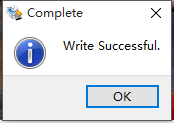
樹莓派系統啟動
- 將燒錄好的SD卡插入樹莓派,插上網線和電源,通過檢視樹莓派接入的路由器可以獲取到樹莓派的IP地址
- 開啟樹莓派資料裡面的油灰,填入樹莓派的IP地址,然後回車,然後填入使用者名稱:圓周率,密碼:覆盆子(密碼輸入時不會顯示出來,不要誤以為未輸入),登陸成功即可進入系統。
- 如果想遠端樹莓派,並有影象介面,則需安裝xrdp和Linux的桌面服務,在putty的命令視窗下執行sudo apt-get install xrdp(有Y / N選擇時回車),完成xrdp的安裝。在putty的命令視窗下執行:sudo apt-get install tightvncserver,完成Linux桌面服務的安裝。
- 開啟電腦的執行視窗(快捷鍵:Window + R),輸入mstsc,然後執行,在遠端桌面連線視窗中輸入樹莓派IP,點選連線,然後在登入到xrdp視窗中,模組選擇sesman-Xvnc,使用者名稱:PI,密碼:覆盆子,完成後即可進入系統圖像介面。